我们要把图片添加到别的地方时,图片有的会很大有的会很小,这时跟分辨率有关的,我们就可以调改分辨率,相信还有很多用户不会改图片的分辨率吧,那么我们要怎么调图片的分辨率呢,调整方法很简单的,下面小编给大家分享调改图片分辨率的方法步骤。
解决方法:
1、打开图片,右键点击选择属性。可以从属性详细信息中查看到这个图片的分辨率。当前这个图片分辨率为687*379。

2、右键点击图片,选择编辑。打开图片编辑界面。也可以直接打开画图软件,在画图软件中打开需要编辑的这张图片。

3、选择工具栏中的重新调整大小选项。点击打开,会出现如图所示界面,通过这两个选项可以改变图片的一些信息。

4、把依据调整到像素选项,然后把图中保持横纵比前面的勾选项勾掉。如果勾选的话,你在改变水平像素的同时,垂直像素会按照比例自动改变,同样如果你改变垂直像素,水平像素也会随之改变,我们无法自定义它的像素。以上两点都完成之后,可以再水平和垂直两个框中输入你想要更改的图片分辨率大小。设置为640*480,更改完成之后点击确定按钮。
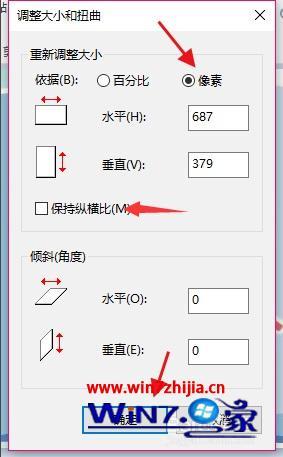
5、最后一定要记得保存图片。

6、找到图片位置,右键点击查看当前图片的属性。新的图片已经更改成分辨率为640*480与我们刚才设置的效果一致。这个方法比较简单粗暴的更改了图片的分辨率,更改之后的图片效果可能会与之前图片显示效果不太相同。不过没有明显的变形。

以上就是调整图片分辨率的方法步骤,有想更改图片的分辨率的用户,可以按上面的方法来进行更改分辨率。